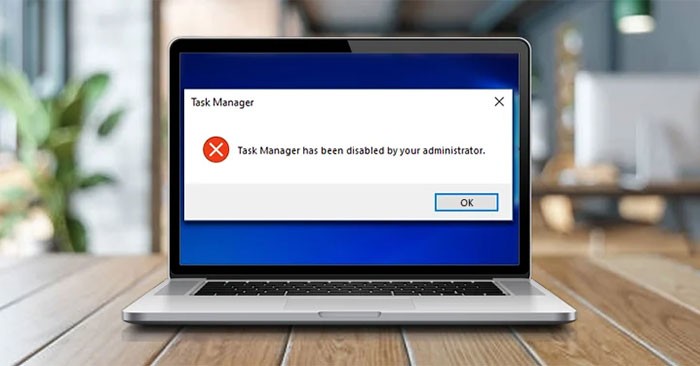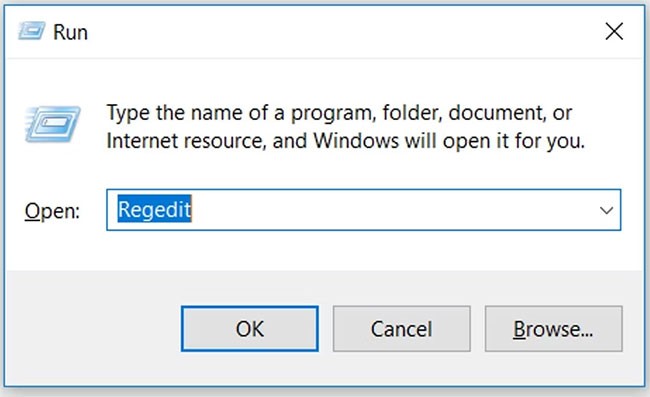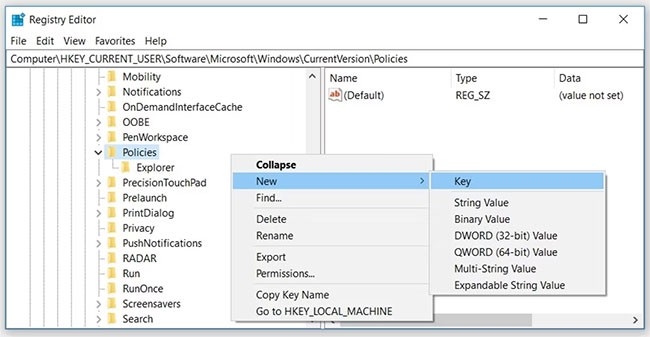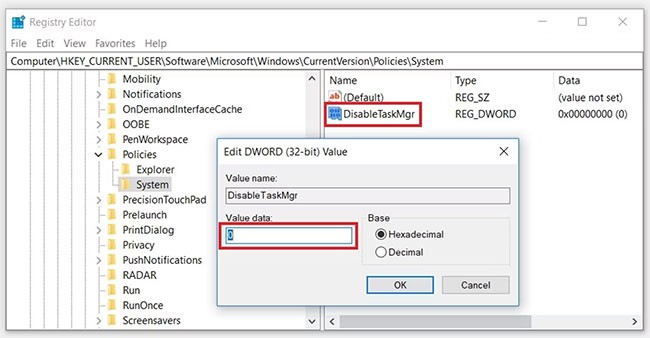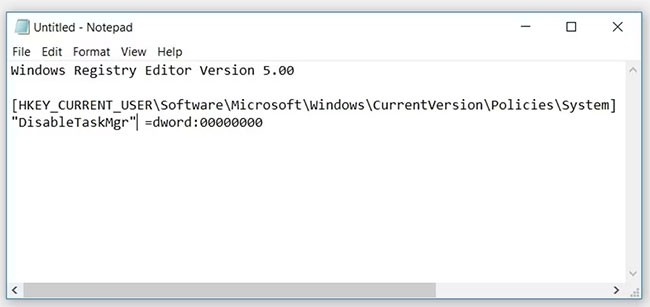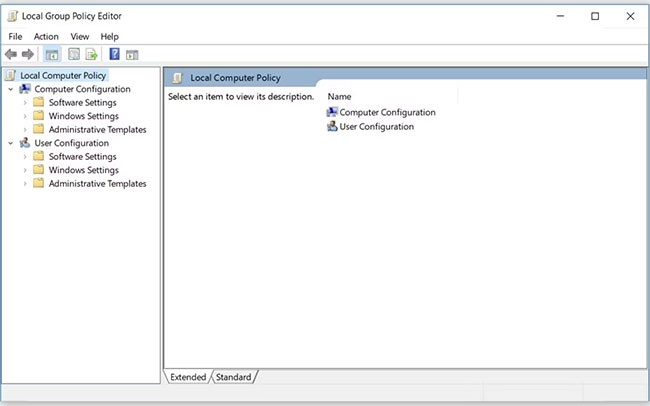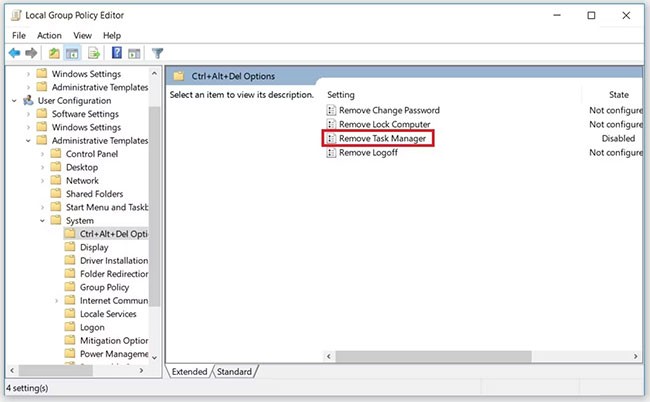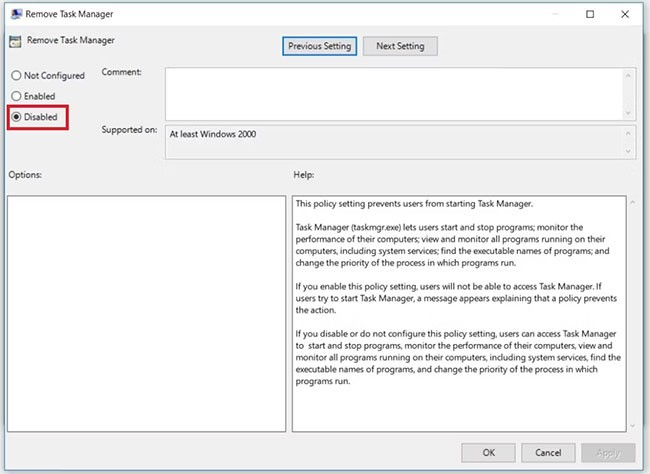คุณประสบปัญหาในการเปิด Task Manager ใน Windows 10 หรือไม่? เมื่อใดก็ตามที่คุณพยายามเรียกใช้เครื่องมือนี้ ข้อความแสดงข้อผิดพลาดจะปรากฏขึ้นโดยแจ้งว่า "ตัวจัดการงานถูกปิดใช้งานโดยผู้ดูแลระบบของคุณ"
คุณอาจสงสัยว่าทำไม Task Manager ถึงถูกปิดใช้งาน? แต่ไม่ต้องกังวล! บทความต่อไปนี้จะแนะนำคุณถึงแนวทางแก้ไขที่ดีที่สุดในการแก้ไข Task Manager เมื่อไม่ทำงาน
อะไรทำให้เกิดข้อผิดพลาด "Task Manager ถูกปิดใช้งานโดยผู้ดูแลระบบของคุณ"
Windows Task Manager เป็นเครื่องมือที่น่าทึ่งที่ทำให้การปิดโปรแกรมที่ทำงานไม่ถูกต้องเป็นเรื่องง่าย นอกจากนี้เครื่องมือนี้ยังช่วยให้คุณตรวจสอบรายละเอียดของกระบวนการที่ทำงานอยู่บนพีซีของคุณอีกด้วย
คุณสามารถเข้าถึง Task Manager ได้หลายวิธี เช่น กดCtrl + Shift + Esc นอกจากนี้คุณยังสามารถเปิดเครื่องมือได้โดยการกดWin + R พิมพ์taskmgr จากนั้นกดEnter
ตอนนี้เรามาตรวจสอบสาเหตุหลักของข้อผิดพลาด "Task Manager ถูกปิดใช้งานโดยผู้ดูแลระบบของคุณ" กัน:
1.มัลแวร์
ขณะที่พยายามใช้ Task Manager โปรแกรมของบริษัทอื่น ไวรัส หรือสปายแวร์อาจป้องกันไม่ให้คุณใช้เครื่องมือนี้ได้ บ่อยครั้งที่ตัวจัดการงานอาจไม่สามารถเปิดได้ และสิ่งที่คุณเห็นคือข้อความแสดงข้อผิดพลาด "ตัวจัดการงานถูกปิดใช้งานโดยผู้ดูแลระบบของคุณ"
หน้าต่างตัวจัดการงานถูกปิดใช้งานโดยผู้ดูแลระบบของคุณ
หาก Task Manager ทำงานผิดปกติเนื่องจากไวรัสหรือมัลแวร์ คุณสามารถแก้ไขเครื่องมือได้โดยใช้วิธีการบางอย่างในบทความนี้
2. ผู้ดูแลระบบพีซีได้ปิดการใช้งานตัวจัดการงาน
หากคุณไม่ใช่ผู้ดูแลระบบพีซี ก็เป็นไปได้ว่าผู้ดูแลระบบของคุณได้ปิดใช้งานตัวจัดการงานไว้ ในกรณีส่วนใหญ่ ผู้ดูแลระบบอาจดำเนินการนี้เพื่อป้องกันไม่ให้คุณปิดโปรแกรมความปลอดภัยที่สำคัญ เช่น ซอฟต์แวร์ป้องกันไวรัส
แต่ถ้าคุณประสบปัญหานี้บนพีซีของคุณ คุณสามารถแก้ปัญหาได้ด้วยการเข้าสู่ระบบ Windows 10 ด้วยสิทธิ์ผู้ดูแลระบบ หากคุณไม่ใช่ผู้ดูแลระบบพีซี คุณสามารถร้องขอสิทธิ์ผู้ดูแลระบบหรือขอให้ผู้ดูแลระบบของคุณเปิดใช้งานตัวจัดการงานได้
ในทางกลับกัน ต่อไปนี้เป็น 4 วิธีแก้ปัญหาที่ดีที่สุดสำหรับปัญหา "Task Manager ถูกปิดใช้งานโดยผู้ดูแลระบบของคุณ"
คำแนะนำสำหรับการแก้ไข Task Manager ถูกปิดใช้งานโดยผู้ดูแลระบบของคุณ
1. วิธีการแก้ไข Task Manager โดยใช้ Registry Editor
วิธีที่ดีที่สุดวิธีหนึ่งในการแก้ไขปัญหาตัวจัดการงานนี้ก็คือการใช้ Registry Editor เครื่องมือในตัวนี้ใช้เพื่อปรับเปลี่ยนคีย์รีจิสทรีที่ควบคุมการทำงานของ Windows
หากต้องการแก้ไข Task Manager โดยใช้ Registry Editor ให้ทำตามขั้นตอนเหล่านี้:
1. กดWin + R เพื่อเปิดกล่องโต้ตอบคำสั่ง Run
2. จากนั้นพิมพ์Regedit และกดEnter เพื่อเปิด Registry Editor
3. จากนั้นคลิกใช่ บนหน้าต่างการควบคุมบัญชีผู้ใช้
เปิดตัวแก้ไขรีจิสทรีใน Windows 10
ค้นหาบานหน้าต่างนำทางที่ด้านซ้ายและเปิด คีย์ ระบบ :
HKEY_CURRENT_USER > Software > Microsoft > Windows > CurrentVersion > Policies > Systemไปที่คีย์ระบบใน Registry Editor
หากคุณมี รหัส ระบบ คุณสามารถดำเนินการขั้นตอนถัดไปได้ แต่หากคีย์นี้หายไป คุณสามารถสร้างมันได้ดังนี้:
1. คลิกขวาที่ปุ่ม Policies > New > Key
2. ตั้งชื่อระบบ คีย์ใหม่
สร้างคีย์ระบบใน Registry Editor
ตอนนี้ให้คลิกที่ปุ่มระบบ คุณจะเห็นค่าชื่อ"DisableTaskMgr" ทางด้านขวามือ อีกครั้ง ถ้าค่านี้ไม่มีอยู่ คุณจะต้องสร้างมันขึ้นมา แต่หากค่านั้นมีอยู่แล้ว คุณสามารถดำเนินการขั้นตอนถัดไปได้
ต่อไปนี้เป็นวิธีสร้างค่า DisableTaskMgr:
1. คลิกขวา ที่ปุ่ม System คลิกNew จากนั้นเลือกDWORD (32-bit) Value
2. ตั้งชื่อค่า DWORD ที่เพิ่งสร้างใหม่นี้เป็น DisableTaskMgr แล้วกดEnter
สร้างค่า DisableTaskMgr ใน Registry Editor
ขั้นตอนถัดไป ให้คลิกสองครั้งที่ค่า DisableTaskMgr จากนั้นตั้งค่าข้อมูลค่า เป็น0 (ศูนย์) แล้วคลิกตกลง เพื่อสิ้นสุด
เปิดใช้งานตัวจัดการงานใน Registry Editor
ปัญหา "ตัวจัดการงานถูกปิดใช้งานโดยผู้ดูแลระบบ" บน Windows 10 ได้รับการแก้ไขแล้ว หากไม่เป็นเช่นนั้น ให้รีสตาร์ทพีซีของคุณเพื่อบันทึกการเปลี่ยนแปลงเหล่านี้
2. วิธีการแก้ไข Task Manager โดยใช้ไฟล์รีจิสทรี
หากคุณไม่คุ้นเคยกับการแก้ไข Registry คุณสามารถสร้างไฟล์ Registry ด้วยตนเองได้ นี่จะกำหนดค่าการตั้งค่าใน Registry Editor และแก้ไข Task Manager ของคุณโดยอัตโนมัติ
ในการสร้างไฟล์ Registry ให้เปิด Notepad หรือโปรแกรมแก้ไขข้อความอื่น ๆ และป้อนคำสั่งต่อไปนี้:
Windows Registry Editor Version 5.00
[HKEY_CURRENT_USER\Software\Microsoft\Windows\CurrentVersion\Policies\System]
"DisableTaskMgr" =dword:00000000สร้างไฟล์ Registry ใน Notepad
บันทึกเอกสารด้วยชื่อ"DisableTaskMgr.reg" ตอนนี้ให้ดับเบิลคลิกที่ ไฟล์ DisableTaskMgr.reg เพื่อเปิด ขั้นตอนต่อไป ให้คลิกใช่ บนข้อความแจ้งการควบคุมบัญชีผู้ใช้
ปัญหาตัวจัดการงานควรได้รับการแก้ไขแล้ว รีสตาร์ทพีซีของคุณและดูว่าคุณยังพบปัญหานี้หรือไม่
3. วิธีแก้ไข Task Manager โดยใช้ Local Group Policy Editor
Local Group Policy Editor เป็นคุณลักษณะ Windows ที่เชื่อถือได้ซึ่งคุณสามารถใช้เพื่อแก้ไขการตั้งค่านโยบายท้องถิ่นได้ อย่างไรก็ตาม คุณสามารถแก้ไขนโยบายกลุ่มท้องถิ่นได้เฉพาะในกรณีที่คุณเป็นเจ้าของ Windows 10 รุ่น Pro, Education และ Enterprise เท่านั้น
ดังนั้นหากคุณเป็นเจ้าของ Windows 10 Home คุณจะต้องลองใช้โซลูชันอื่นๆ ในบทความนี้ อีกวิธีหนึ่งคือคุณสามารถลองการแก้ไขนโยบายกลุ่มวิธีใดวิธีหนึ่งบน Windows 10 Home ได้
ในทางกลับกัน นี่คือวิธีเปิดใช้งานตัวจัดการงานใน Windows 10:
1. กดWin + R เพื่อเปิดกล่องโต้ตอบคำสั่ง Run
2. พิมพ์gpedit.msc แล้วกดEnter เพื่อเปิด Local Group Policy Editor
เปิดตัวแก้ไขนโยบายกลุ่มท้องถิ่น
ในบานหน้าต่างด้านซ้าย ไปที่การกำหนดค่าผู้ใช้ > เทมเพลตการดูแลระบบ > ระบบ > ตัวเลือก Ctrl+Alt+ Del จากนั้นคลิกสองครั้งบน ตัวเลือกRemove Task Manager ในบานหน้าต่างด้านขวา
คลิกสองครั้งที่ตัวเลือก Remove Task Manager
ในหน้าต่างถัดไป ให้เลือก ตัวเลือก ปิดใช้งาน หรือไม่ได้กำหนดค่า จากนั้นคลิกApply > OK
เลือกปิดใช้งานหรือไม่ได้กำหนดค่า
ปิดตัวแก้ไขนโยบายกลุ่มท้องถิ่นและรีสตาร์ทอุปกรณ์ของคุณ ปัญหาของตัวจัดการงานของคุณจะได้รับการแก้ไขทันทีที่คุณทำตามขั้นตอนเหล่านี้เสร็จเรียบร้อย
ในกรณีที่วิธีนี้ไม่สามารถแก้ไขปัญหาของคุณได้ ยังมีอีกวิธีหนึ่งที่อาจช่วยคุณได้
4. วิธีแก้ไขข้อผิดพลาดของตัวจัดการงานโดยใช้ Command Prompt
เมื่อคุณป้อนคำสั่งที่ถูกต้องใน Command Prompt คุณสามารถแก้ไขปัญหาพีซี Windows 10 ส่วนใหญ่ได้อย่างง่ายดาย คุณคงจะดีใจเมื่อทราบว่าคุณสามารถใช้ Command Prompt เพื่อแก้ไขตัวจัดการงานของคุณได้อีกด้วย
ต่อไปนี้เป็นวิธีแก้ไขข้อผิดพลาดของตัวจัดการงานผ่านทาง Command Prompt:
1. กดWin + R เพื่อเปิดกล่องโต้ตอบคำสั่ง Run
2. จากนั้นพิมพ์CMD และกดCtrl + Shift + Enter
3. สุดท้าย ให้คลิกใช่ บนการควบคุมบัญชีผู้ใช้เพื่อเรียกใช้ Command Prompt ด้วยสิทธิ์ผู้ดูแล ระบบ
4. พิมพ์คำสั่งต่อไปนี้และกดEnter:
REG add HKCU\Software\Microsoft\Windows\CurrentVersion\Policies\System /v DisableTaskMgr /t REG_DWORD /d 0 /fแก้ไขข้อผิดพลาดของตัวจัดการงานผ่านทางพรอมต์คำสั่ง
เมื่อ Command Prompt แสดงข้อความ"The operation completed successful" แสดงว่าตัวจัดการงานของคุณได้รับการแก้ไขแล้ว รีสตาร์ทคอมพิวเตอร์ของคุณเพื่อใช้การเปลี่ยนแปลงเหล่านี้